Spremenite račun v Skype
Dolgo časa se lahko spremenijo nekatere okoliščine, zaradi česar je treba spremeniti račun, ime, prijavo v različnih računalniških programih. Ugotovimo, kaj storiti, če se uporabnik odloči spremeniti račun in nekatere druge poverilnice v aplikaciji Skype.
Spremenite račun
Hkrati je treba povedati, da je za spremembo računa, to je naslov, na katerega boste komunicirali prek Skypea, nemogoče. To so osnovni podatki za komunikacijo z vami in se ne smejo spreminjati. Poleg tega je ime računa tudi prijava za račun. Zato skrbno premislite, preden ustvarite račun, o svojem imenu, saj ne bo mogoče spremeniti imena. Če pa ne želite uporabljati svojega računa pod nobenim izgovorom, lahko ustvarite nov račun, to pomeni, da se znova registrirate v Skypeu.
Če želite to narediti, izstopimo iz trenutnega računa s klikom na elemente menija »Skype« in »Odjava«.
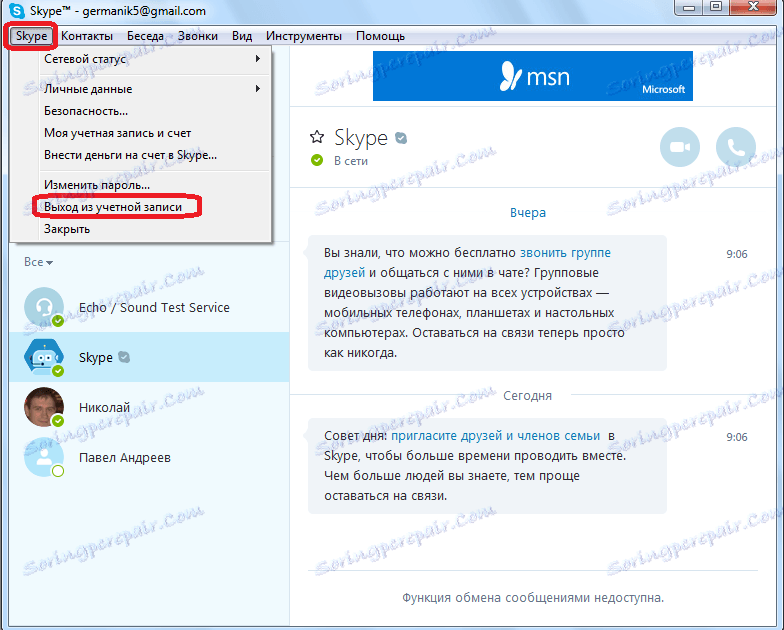
Po ponovnem nalaganju Skype kliknite ikono »Ustvari račun« v začetnem oknu.
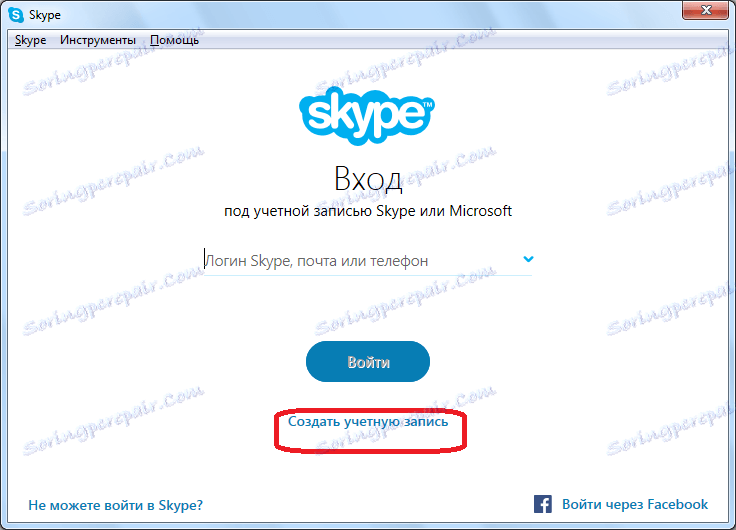
Obstajata dve vrsti registracije: s povezavo do telefonske številke in e-pošto. Privzeto je prva možnost omogočena. Izberemo telefonsko kodo države, v spodnjem polju pa vnesemo številko mobilnega telefona, brez državne kode. V spodnjem polju vnesemo geslo, preko katerega bomo vnesli Skype račun. Da bi se izognili taksistom, ne bi smel biti kratek, ampak bi moral biti sestavljen iz abecednih in digitalnih znakov. Po polnjenju podatkov kliknite gumb "Naprej".
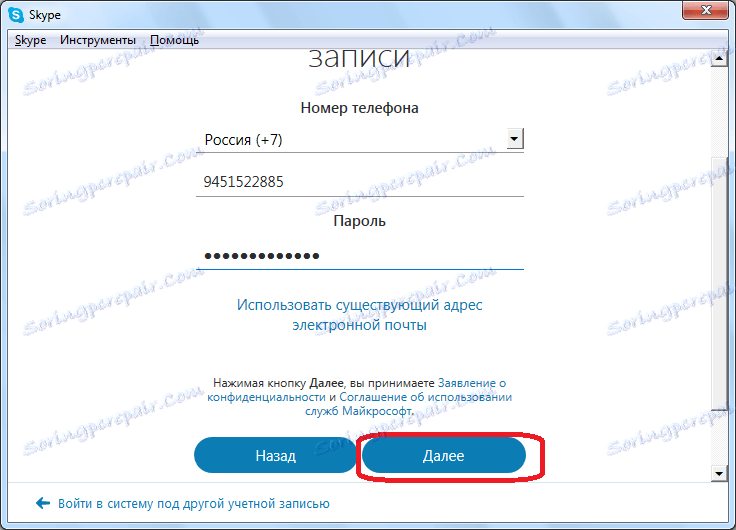
V naslednjem koraku izpolnite obrazec z imenom in priimkom. Tukaj lahko vnesete resnične podatke in psevdonim. To so podatki, ki bodo prikazani na seznamu stikov drugih uporabnikov. Po vnosu imena in imena kliknite gumb "Naprej".
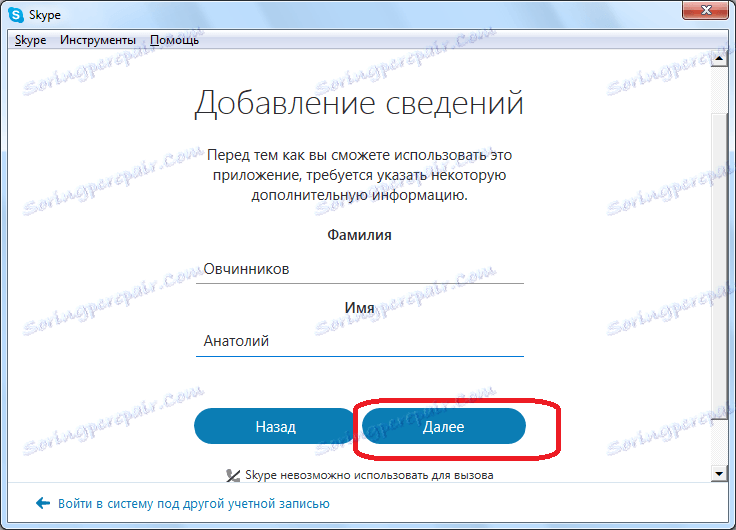
Po tem vam v telefonu sporoči kodo, ki jo morate vnesti v polje odprtega okna. Nato kliknite na gumb "Naprej".
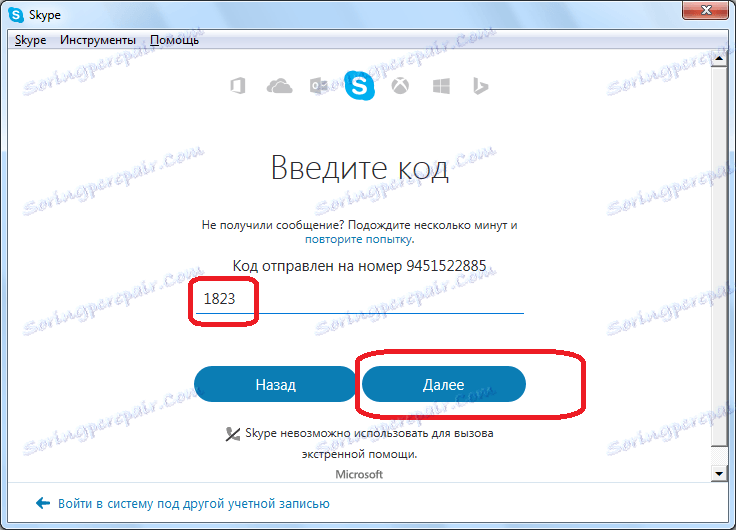
Vsa prijava je končana.
Poleg tega obstaja možnost registracije z uporabo e-pošte namesto telefonske številke. Če želite to narediti, takoj po tem, ko greste v okno za registracijo, kliknite na etiketo "Uporabi obstoječi e-poštni naslov".
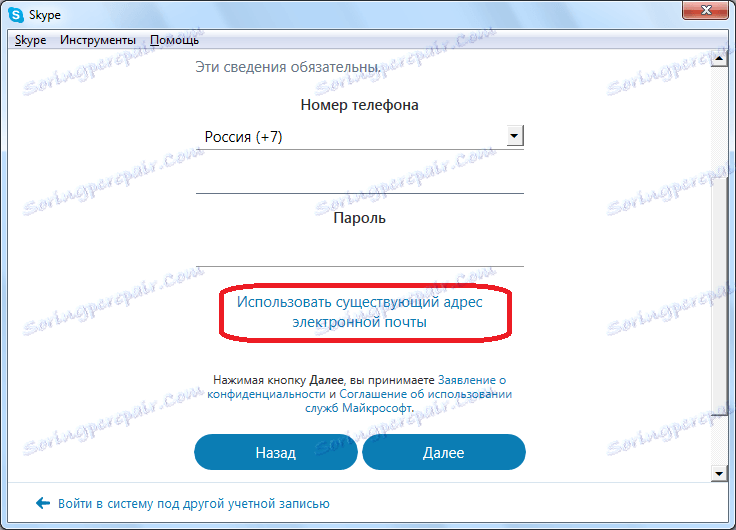
Nato v odprtem oknu vnesite svoj pravi e-poštni naslov in geslo. Kliknite gumb "Naprej".
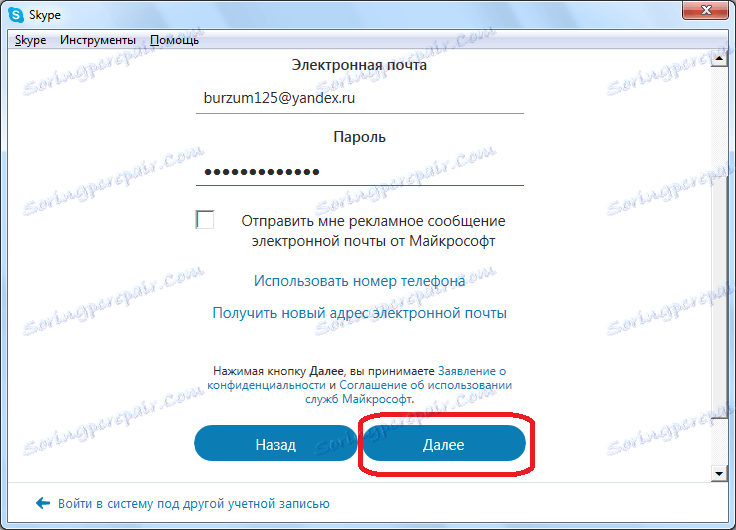
V naslednji fazi, kot tudi zadnjič, vnesemo naše ime in priimek (psevdonim). Kliknite »Naprej«.
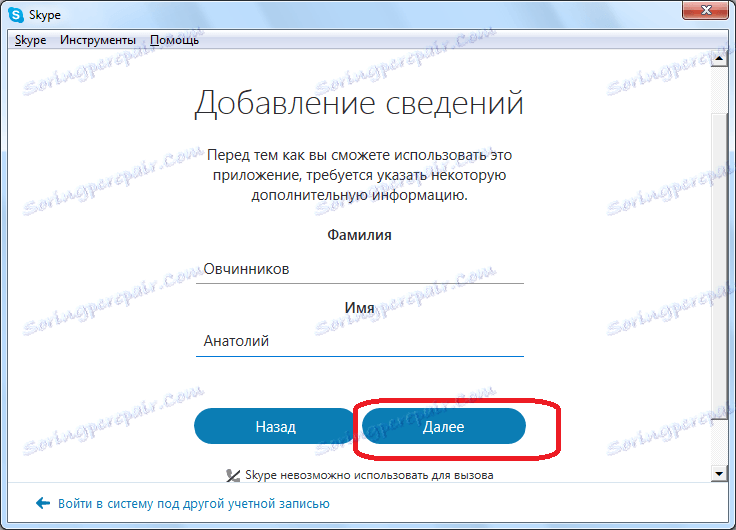
Po tem odprite svojo pošto, katere naslov je bil vnesen med registracijo in vnesite varnostno kodo, ki ste jo poslali v ustrezno polje Skype. Spet kliknite na gumb "Naprej".
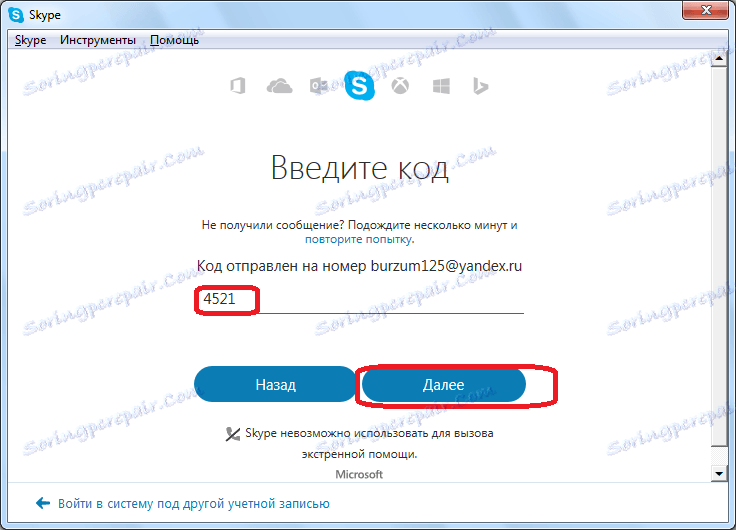
Po tem se zaključi registracija novega računa in zdaj lahko, ko ste sporočili svoje kontaktne podatke potencialnim sogovornikom, ga uporabite kot glavno, namesto starega.
Spremenite ime
Ampak, spreminjanje imena na Skype je veliko lažje. Če želite to narediti, samo kliknite na njegovo ime, ki se nahaja v zgornjem levem kotu okna programa.
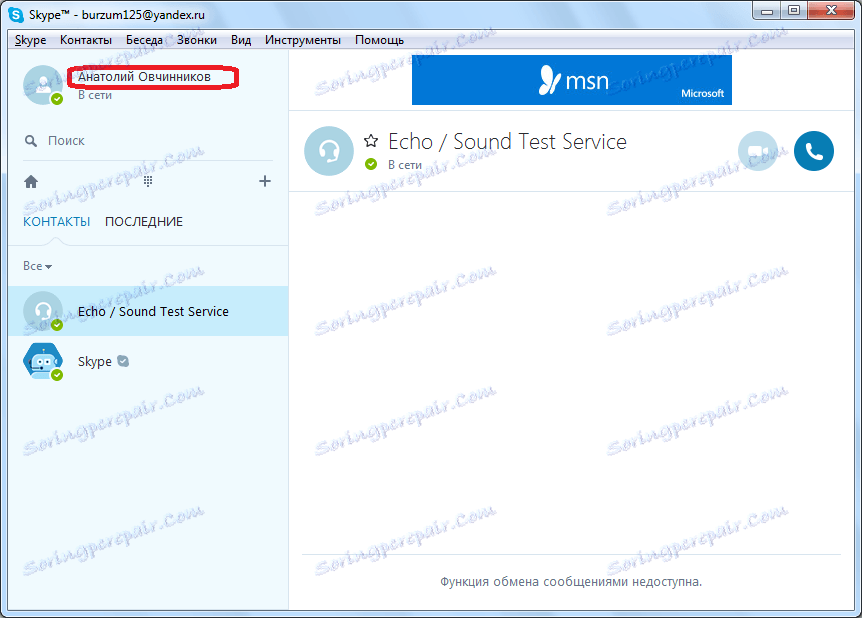
Po tem se odpre okno za upravljanje osebnih podatkov. V zgornjem polju, kot vidite, se nahaja trenutno ime, ki je prikazano v kontaktih vaših sogovornikov.
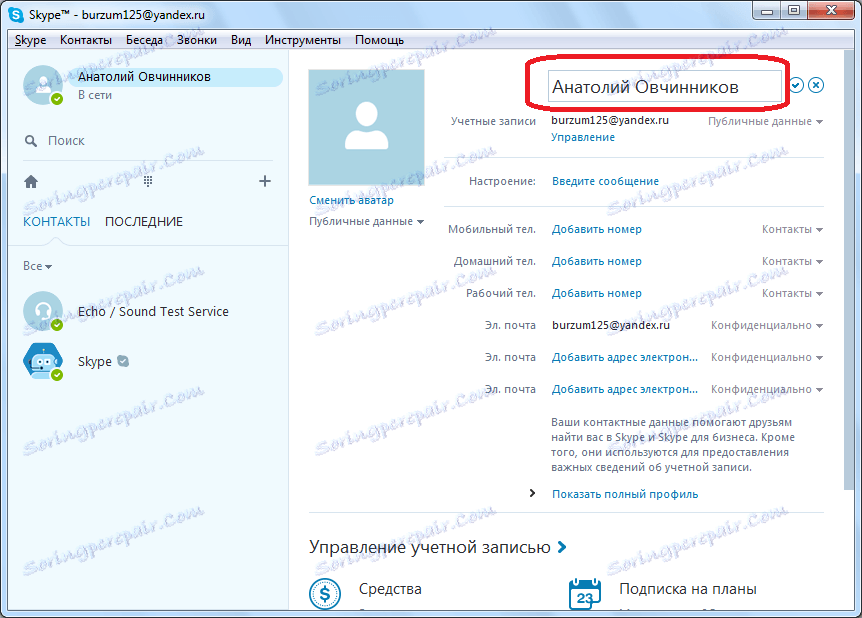
Samo vnesite katero koli ime ali vzdevek, za katerega menimo, da je potreben. Nato kliknite gumb v obliki potrditvenega polja, ki se nahaja na desni strani obrazca za spremembo imena.
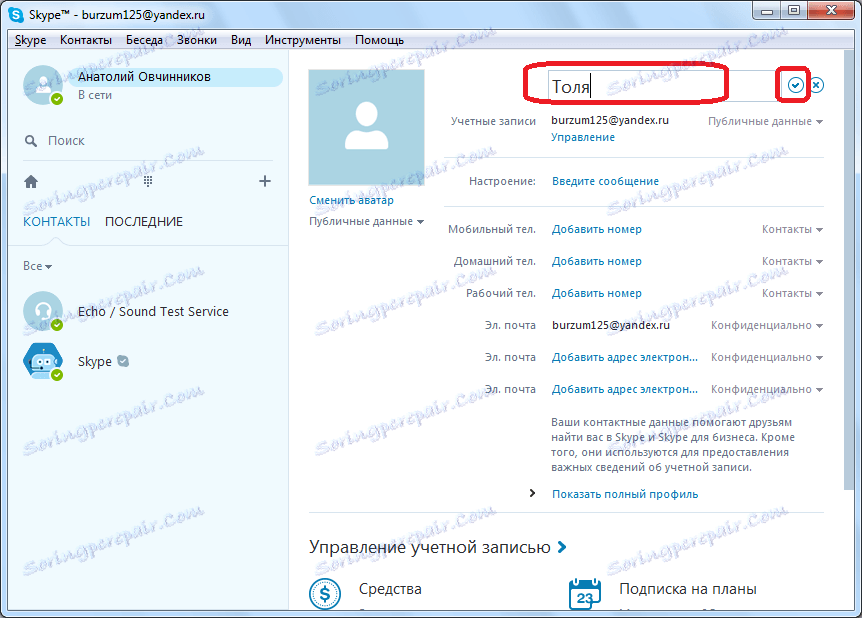
Po tem se vaše ime spremeni in čez nekaj časa se bo spremenilo v stiku vaših sogovornikov.
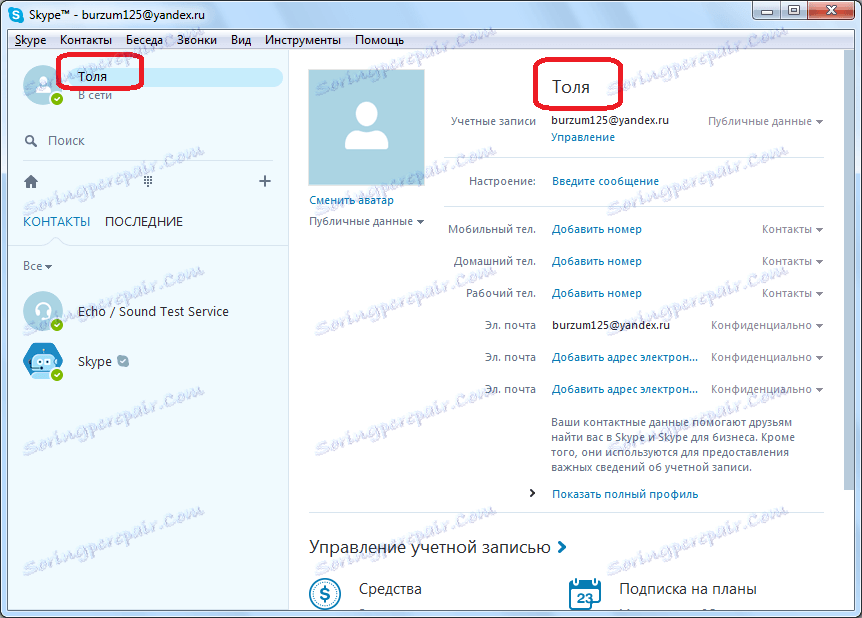
Kot lahko vidite, je nemogoče spremeniti Skype račun. Lahko ustvarite nov račun in tam prenesete stike. Ampak spreminjanje imena v programu je opravljeno osnovno.